原标题:"360安全路由器怎么设置有效防止蹭网"相关路由器设置经验分享。 – 来源:WiFi之家网
360安全路由器怎么设置才能有效防止蹭网的发生,360P1防蹭网吗?怎么防止破解360″
原标题:"360安全路由器怎么设置有效防止蹭网"相关路由器设置经验分享。 - 来源:【WiFi之家网】
360安全路由器怎么设置才能有效防止蹭网的发生,360P1防蹭网吗?怎么防止破解360P1的WIFI密码?
360安全路由器以安全为主打特色,尤其是这两年的315晚会中所暴露出的WIFI安全问题,所以安全是目前WIFI的一个重要难题,针对公共WIFI的安全性我们无法确定或者保证,但是针对自己家里使用的无线路由,通过简单设置以达到防止别人蹭网的目的。
在自己的手机、平板电脑上尽量不要安装如WIFI万能钥匙、WIFI伴侣类的WIFI共享或者破解软件,因为在外面蹭网本身有不安全的因素,即使蹭了别人的网回到家以后也有可能把自己的WIFI的密码分享出去了,因为默认WIFI万能钥匙是自动分享WIFI密码的。下图是证据
安全设置第一重防护 复杂加密和复杂密码
第一步、登录路由器管理界面
默认管理地址或要修改默认管理ip,可以参考这里:
360路由器的管理网址是多少,怎么修改默认ip地址
【路由设置】--【快捷设置】---【WIFI设置】
第二步、选择wpa/wpa2加密方式,密码更好数字+字母(大小写)+符号
安全防护第二重 隐藏ssid名称
第一步、【隐藏网络名称】
即关闭ssid的广播,通过上一步的加密方式后感觉还不安全,这时候可以把WIFI名称隐藏起来。隐藏以后再搜索WIFI的时候就会出现一个已经加密的【其他网络】
第二步、选择连接其他网络,这时候就输入刚才设置WIFI名称和WIFI密码
安全防护第三重 开启防蹭网防火墙
第一步 开启防蹭网防火墙
【功能扩展】--【快捷工具】--【防蹭网防火墙】
功能介绍:被蹭网不仅仅导致带宽被占、网速变慢,暴露内网信息,而且微信、微博、上网等信息变得不安全。开启防蹭网防火墙功能,
手机和电脑连入WiFi后,打开浏览器并输入任意网址,根据提示回答问题正确后上网。
第二步、开启功能后会自动弹出要求认证页面
这里输入上一步设置的密码答案:win7sky.com即可认证成功,上网


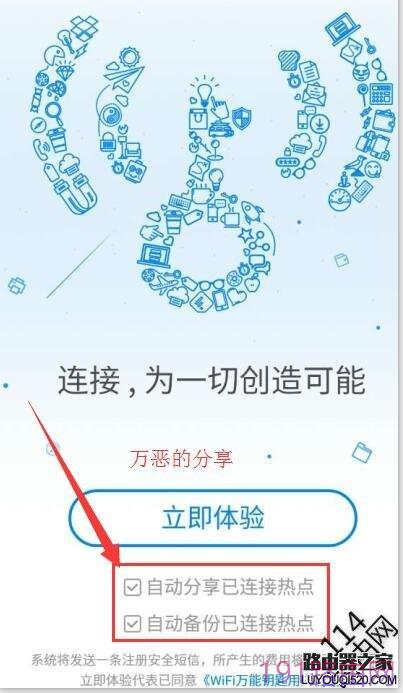
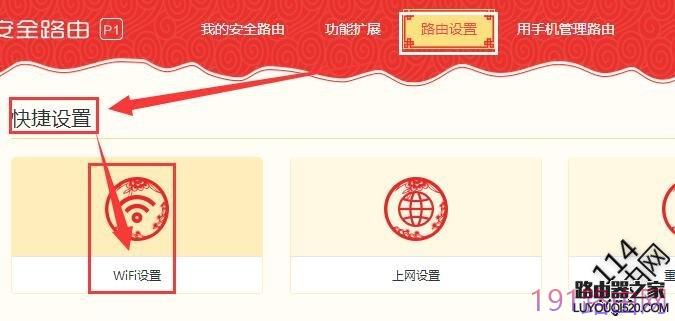
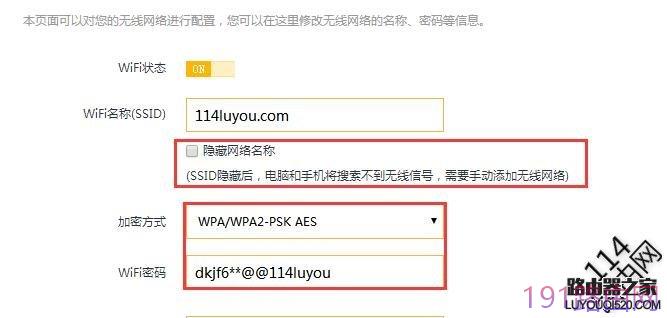

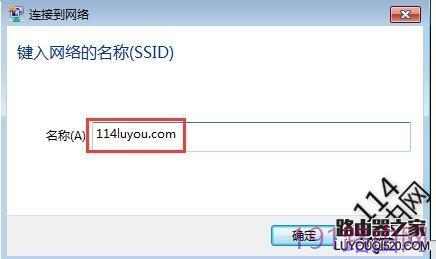
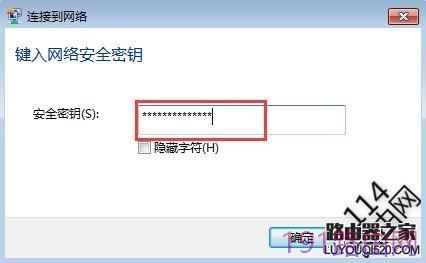
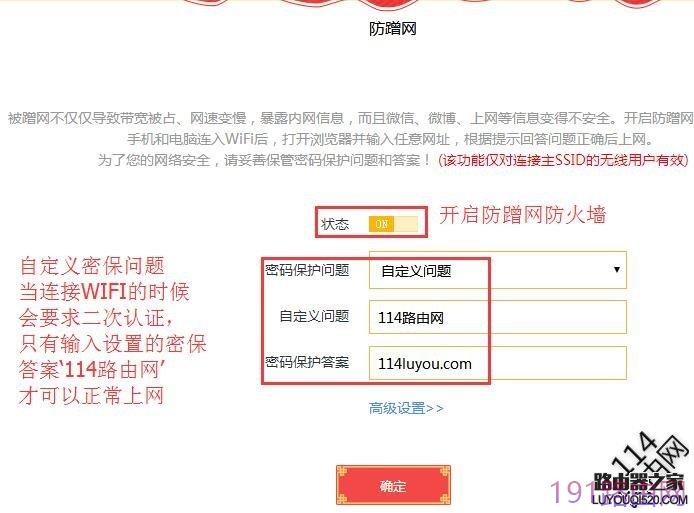
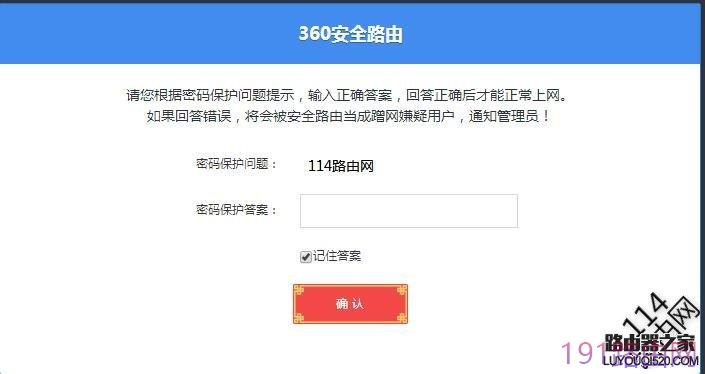
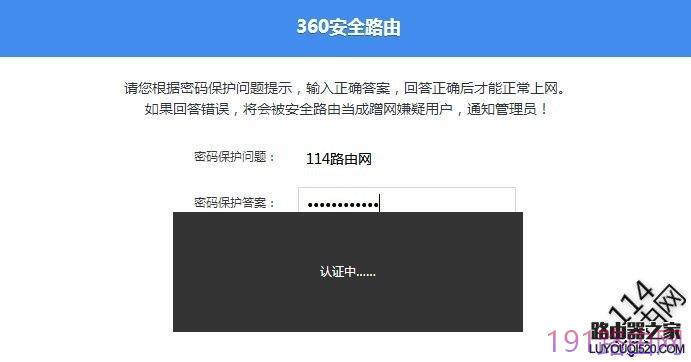
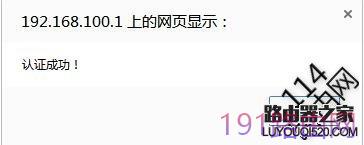
评论